OXXO ist eine Supermarktkette in Mexiko, die eine bargeldbasierte Zahlungsmethode anbietet. Mit dieser Zahlungsmethode können Kunden in Mexiko mit Gutscheinen, die sie in OXXO-Läden eingelöst haben, Mitgliedschaften auf Ihrer Website erwerben. OXXO ist eine beliebte Lösung für den mexikanischen Markt, da es nicht selten vorkommt, dass Nutzer kein Bankkonto oder keine Kreditkarte besitzen.
Die MemberPress-Integration mit Stripe ermöglicht es Ihnen, Zahlungen über OXXO zu erhalten. In diesem Dokument erfahren Sie, wie Sie dies einrichten können, und erhalten weitere Details zu OXXO.
Zahlungseingang mit OXXO
OXXO wird nur durch die integrierte MemberPress-Integration mit Stripe unterstützt. Bevor Sie also OXXO aktivieren, sollten Sie Stripe mit MemberPress auf Ihrer Website verbindenund Testen Sie die Verbindung um sicherzustellen, dass es gut funktioniert.
Nachdem Ihre Stripe-Verbindung korrekt eingerichtet ist, aktivieren Sie bitte OXXO als Zahlungsmethode in Ihrem Stripe-Konto und dann in MemberPress. Sie finden die OXXO-Option in Ihrem Stripe-Konto, indem Sie navigieren zu Einstellungen > Zahlungsarten und scrollen Sie nach unten zum "GutscheineAbschnitt ".
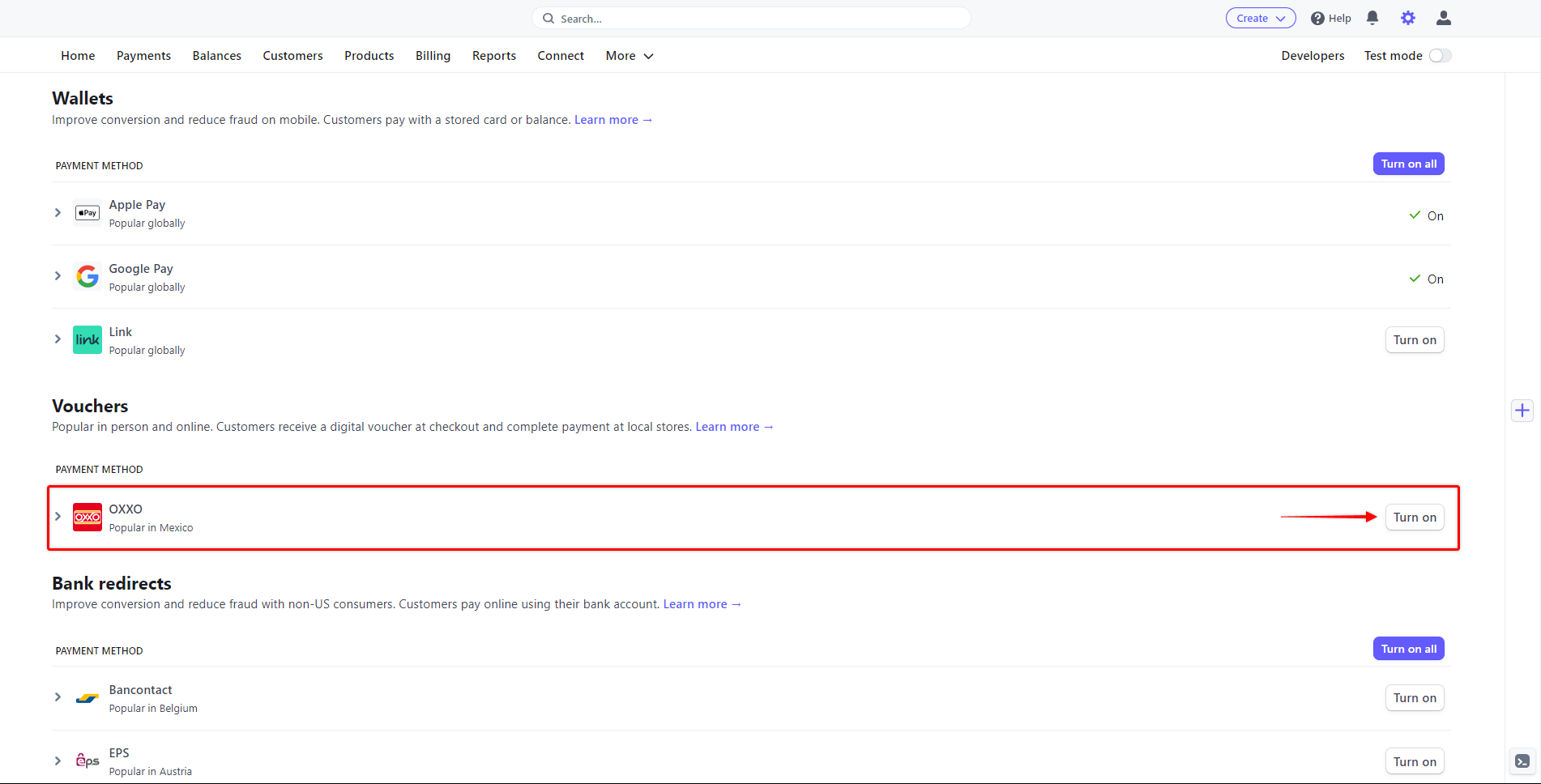
Weitere Einzelheiten zur Einrichtung finden Sie im Abschnitt "So aktivieren Sie Zahlungsarten mit Stripe und MemberpressDokument".
Sobald OXXO aktiviert ist, wird auf Ihren Anmeldeformularen für die Mitgliedschaft diese neue Zahlungsoption angezeigt. Die OXXO-Zahlungsoption wird verfügbar sein auf beide Formulare Stripe Checkout und Stripe Element.
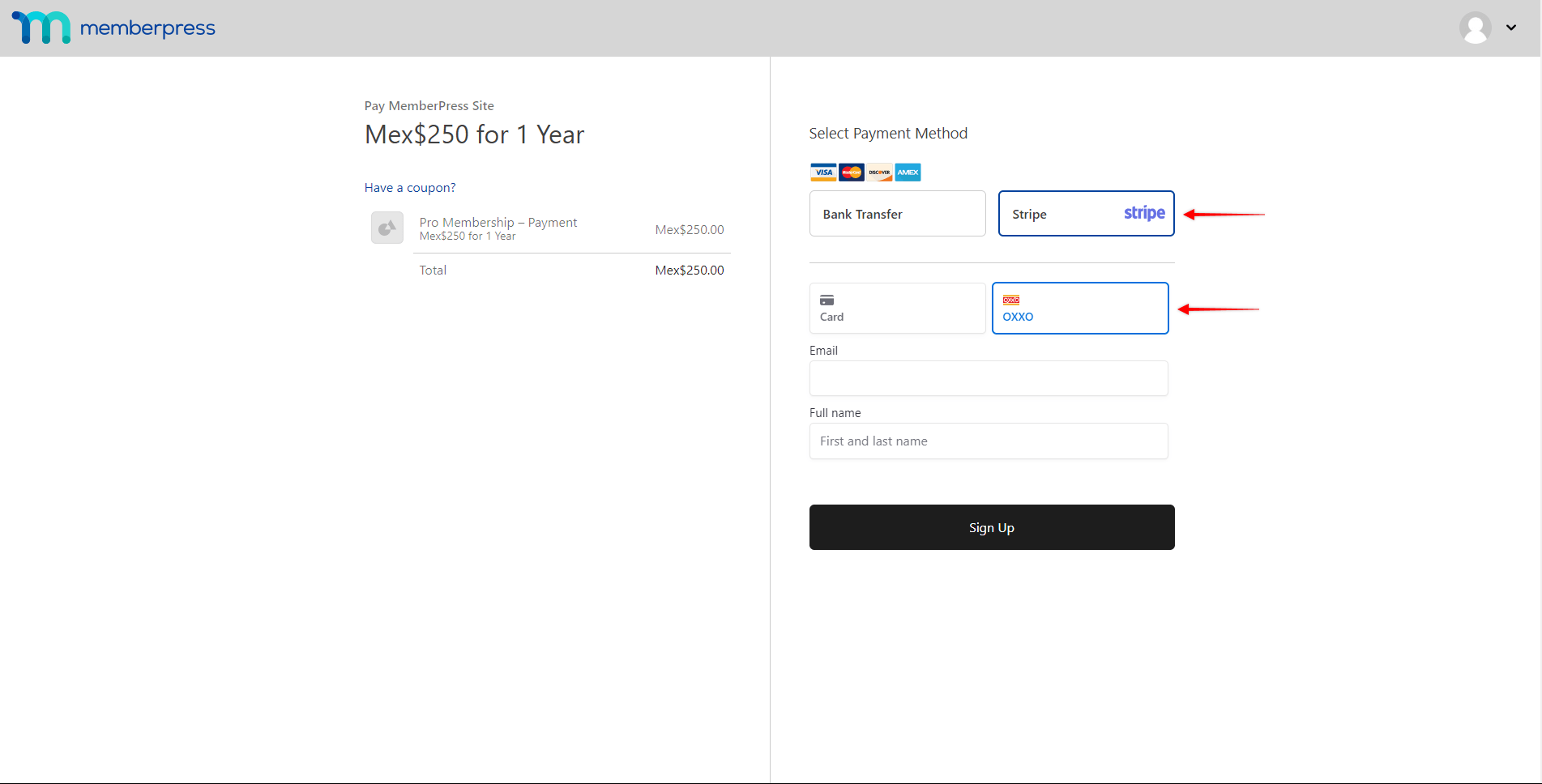
Wenn Ihre Nutzer das Anmeldeformular abschicken, erhalten sie einen Gutschein, der die Transaktionsnummer enthält. Ihre Kunden müssen den Gutschein dann in einem OXXO-Geschäft einlösen und bar bezahlen. um eine Transaktion abzuschließen. Die Benachrichtigung über die erfolgreiche Zahlung wird von Stripe am nächsten Werktag an Ihre Website gesendet. Wird der Gutschein hingegen bis zum Ablaufdatum nicht eingelöst, sendet Stripe eine Benachrichtigung über eine fehlgeschlagene Transaktion.
Was sollte man über die Verwendung von OXXO wissen?
Die OXXO-Zahlungsoption wird nur angezeigt, wenn alle Bedingungen erfüllt sind, da die OXXO-Integration mit einigen von OXXO oder Stripe auferlegten Einschränkungen verbunden ist.
Erstens ist es wichtig zu erwähnen, dass OXXO kann nur für einmalige Zahlungen verwendet werden. Daher wird diese Zahlungsmethode auf den Registrierungsseiten Ihrer wiederkehrenden Mitgliedschaften nicht sichtbar sein. Außerdem unterstützt OXXO keine verspäteten Zahlungen. Dementsprechend wird diese Zahlungsoption nicht für kostenlose oder kostenpflichtige Testmitgliedschaften verfügbar sein.
Auch, der akzeptierte Mindestbetrag pro Transaktion beträgt 10,00 MXN, während der Höchstbetrag 10.000,00 MXN betragen kann.
Da die Gutscheine außerdem in bar bezahlt werden müssen Mexikanische Pesos in einer OXXO-Filiale, ist diese Zahlungsmethode nur für Kunden in Mexiko verfügbar. Um OXXO mit MemberPress zu verwenden, müssen Sie außerdem sicherstellen, dass die Währung in den MemberPress-Einstellungen wird eingestellt auf MXN.
Darüber hinaus muss das Land Ihres Stripe-Kontos auf Mexiko um Zahlungen von Ihren Kunden über OXXO zu erhalten.
Da Ihre Nutzer physisch in einem OXXO-Geschäft bezahlen müssen, verzögert sich die Zahlungsbenachrichtigung. Neben der Zeit, die Ihr Kunde für die Zahlung benötigt, benötigt OXXO zusätzlich einen Werktag, um die Zahlung zu verarbeiten und die Benachrichtigung über Erfolg oder Misserfolg an MemberPress zu senden.
Standardmäßig erstellt MemberPress auf Ihrer Website Abonnements mit einer Karenzzeit von einem Tag, um die Zeit für die Zahlungsabwicklung zu kompensieren. Das bedeutet, dass Ihre Nutzer für 24 Stunden sofortigen Zugang zu Ihren geschützten Inhalten erhalten und dann den Zugang verlieren. Hier können Sie entscheiden, ob Sie die tilgungsfreie Zeit zu verlängern um Zeit zu gewinnen, bis die Zahlung erfolgt und bestätigt ist.
Andererseits können Sie die Neuheitsschonfrist auch ganz deaktivieren, indem Sie das Feld "Deaktivieren Sie die 1-tägige Karenzzeit nach der Anmeldung" in den MemberPress-Einstellungen (Dashboard > MemberPress > Einstellungen > Registerkarte Konto).
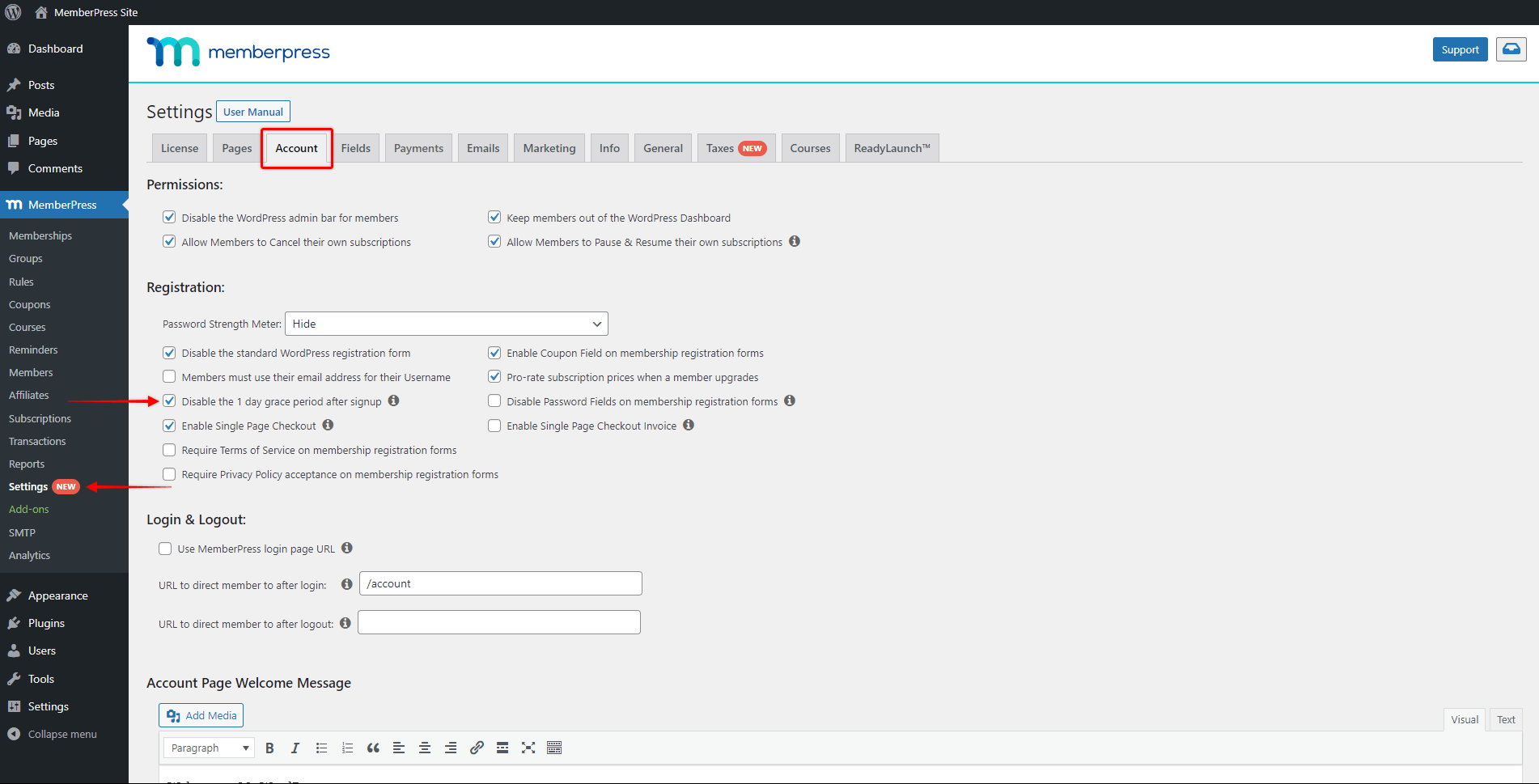
Sie finden weitere Informationen über OXXO Zahlungen in der Stripe-Dokumentation.











